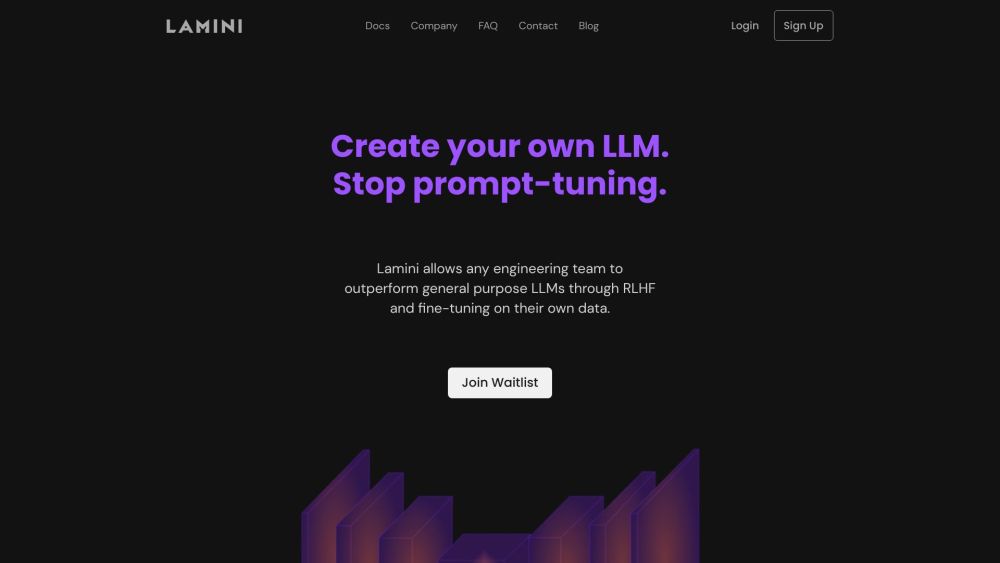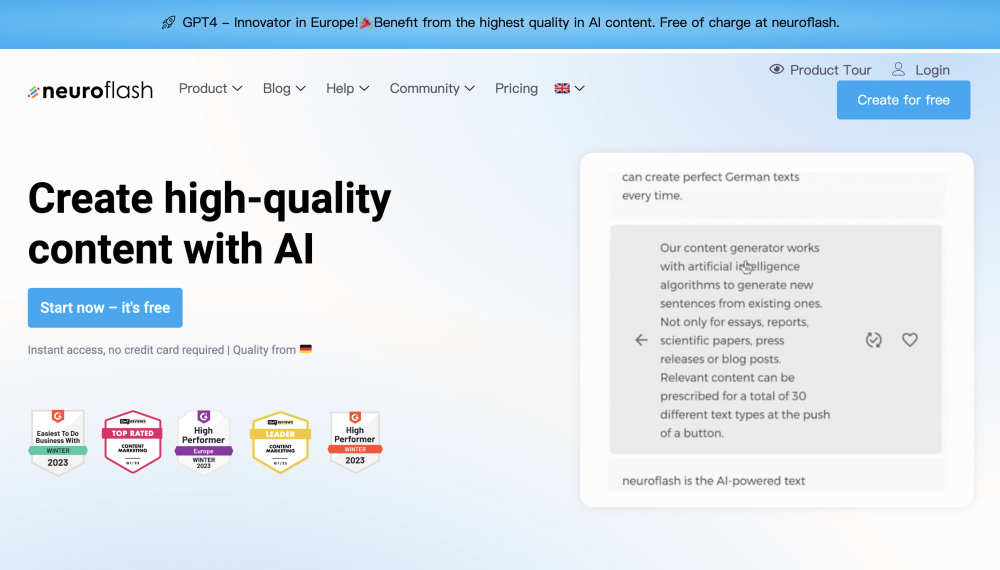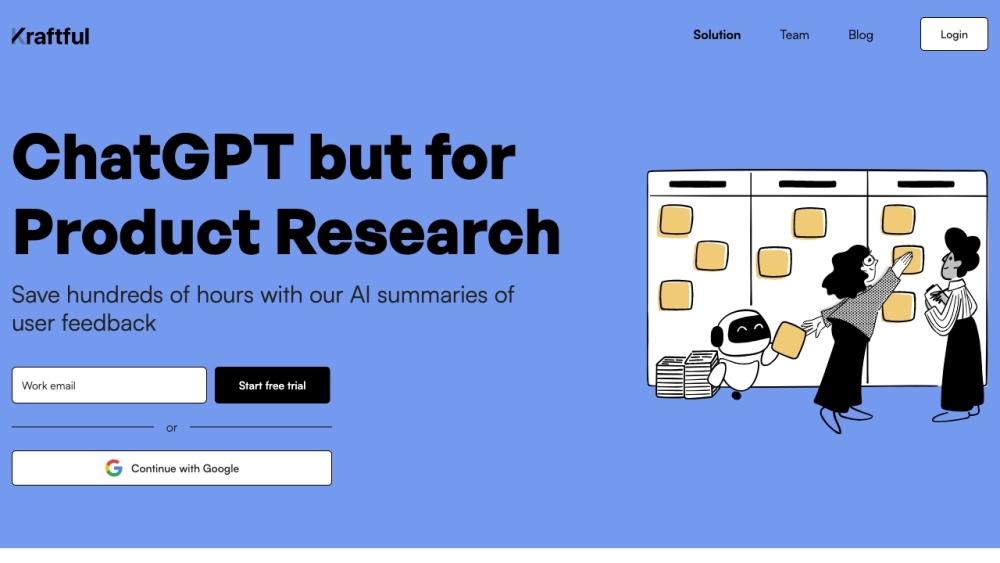دليل عملي لأداة الكتابة الذكية من آبل
يمكن أن تكون أداة التدقيق اللغوي أثناء عملية الكتابة مفيدة للغاية، خاصة عندما لا تكون التعديلات اليدوية خيارًا متاحًا. تبرز أداة الكتابة المدمجة من آبل كحل عملي لتعزيز المحتوى المكتوب.
ميزات أداة الكتابة الذكية من آبل
يمكنك من خلال أداة الكتابة الذكية تعزيز الملاحظات، الرسائل، والمستندات عبر القدرات التالية:
- إعادة الكتابة: مراجعة الجمل، الفقرات، أو المقالات كاملة.
- تعديل النمط: تغيير أسلوب الكتابة ليكون أكثر ودية، احترافية، أو إيجازًا.
- التدقيق اللغوي: تصحيح الأخطاء النحوية وعلامات الترقيم والإملاء تلقائيًا.
- قائمة النقاط الرئيسية: توليد الاستنتاجات الأساسية من نصك.
- التلخيص: اختصار النصوص الطويلة إلى أفكار رئيسية.
- التبسيط: تحويل الفقرات الطويلة إلى نقاط قابلة للقراءة بسهولة.
- تنسيق الجداول: إعادة كتابة وتنظيم النص في شكل جدول.
الأجهزة المتوافقة
تتوفر أداة الكتابة الذكية من آبل على الأجهزة التالية، بشرط أن تكون إعدادات اللغة مضبوطة على الإنجليزية الأمريكية:
- آيفون 15 برو، 15 برو ماكس، والنماذج الأكثر حداثة
- آيباد المزودة برقائق آبل سيليكون (M1 وما بعدها)
- ماك المزودة برقائق آبل سيليكون مثل ماك بوك إير، ماك بوك برو، آي ماك، ماك ميني، ماك ستوديو، أو ماك برو
تأكد من تحديث جهازك لأحدث إصدار من iOS، iPadOS، أو macOS، وتفعيل خاصية الذكاء الاصطناعي في إعداداتك.
كيفية استخدام أداة الكتابة على آيفون وآيباد
يمكنك الوصول إلى أداة الكتابة الذكية في معظم تطبيقات الكتابة. إليك كيفية استخدامها في تطبيق الملاحظات:
1. افتح التطبيق واختر النص الذي تريد إعادة كتابته أو تدقيقه.
2. اضغط على أيقونة الذكاء الاصطناعي أعلى لوحة المفاتيح.
3. اختر من بين الخيارات التالية:
- التدقيق اللغوي: تصحيح القواعد وعلامات الترقيم والإملاء مع توضيح أسباب التغييرات.
- إعادة الكتابة: السماح للذكاء الاصطناعي بإعادة صياغة الجمل؛ لا تتردد في المحاولة عدة مرات للحصول على نتائج مرضية.
- تعديل النمط: مراجعة النص ليتناسب مع نغمة ودية، احترافية أو إيجاز.
- التلخيص: التعبير عن الأفكار الرئيسية بكلمات أقل، مع خيار استبدال النص الأصلي.
- النقاط الرئيسية: تحويل النص إلى قائمة نقاط بارزة.
- القائمة: تحويل الفقرات إلى نقاط بدون إبراز النقاط الرئيسية.
- الجدول: تنظيم النص في شكل جدول.
كيفية استخدام أداة الكتابة على ماك
اتبع هذه الخطوات لاستخدام أداة الكتابة الذكية من آبل على ماك:
1. اختر نصًا في Pages، ملاحظات، أو تطبيقات أخرى مدعومة.
2. انقر بالزر الأيمن أو اضغط على Control، اختر "أداة الكتابة"، ثم اختر الميزة المناسبة.
يمكنك أيضًا الوصول إلى هذه الوظائف من خلال القائمة العلوية باختيار "تحرير" ثم "أدوات الكتابة".
الاستخدام بدون اتصال
قد تعمل أداة الكتابة الذكية من آبل بدون اتصال في بعض الحالات، رغم أنه قد تحدث بعض الأخطاء.
توصيات الدقة
عند استخدام أداة الكتابة، تذكر أن النص المعاد كتابته قد يفقد بعض السياق. تأكد دائمًا من مراجعة المحتوى الذي تم توليده بواسطة الذكاء الاصطناعي بدقة. بالإضافة إلى ذلك، قم بتحرير قوائم النقاط الرئيسية والنقاط بشكل يدوي لضمان دقة المحتوى.
أفضل الممارسات لإعادة كتابة النصوص بمساعدة الذكاء الاصطناعي
بينما يمكن أن تساعد أداة الذكاء الاصطناعي من آبل وأدوات أخرى في الكتابة وإعادة الكتابة، يُنصح باستخدامها بحكمة. الكتابة هي شكل من أشكال التعبير الإبداعي الذي ينبغي أن يعكس صوتك الفريد. الإفراط في الاعتماد على هذه الأدوات قد يضعف ثقتك في عملك وقد يؤدي إلى الافتراض بأن النصوص الناتجة عن الذكاء الاصطناعي أفضل. تذكر أن المعلمين وأرباب العمل عادة ما يفضلون العناصر الأصلية، لذا حافظ على هذا المبدأ أثناء استخدام أدوات الذكاء الاصطناعي التوليدية.